Namestitev gonilnikov za matično ploščo
Ena od glavnih komponent v računalniku je motherboard. Vsa ostala oprema se nahaja na njej in je povezana z njim. Preden začnete uporabljati svoj računalnik, boste morali namestiti gonilnike za matično ploščo, da bodo vsi njegovi sestavni deli pravilno delali. Poglejmo si vse metode tega procesa.
Vsebina
Namestitev gonilnikov za matično ploščo
Obstaja omrežni vmesnik, različni konektorji, zvočna kartica in nekatere druge komponente na matični plošči, zato morate za vsako od njih namestiti ločeno programsko opremo. Metode, podane v tem članku, pomenijo namestitev vseh datotek hkrati, v drugih pa bo uporabnik moral namestiti vse, kar je eden za drugim. Izberite najprimernejšo metodo in samo sledite navodilom, potem bo vse delovalo.
1. način: uradna stran proizvajalca proizvajalca
Ni veliko podjetij, ki proizvajajo matične plošče, vse pa imajo svojo lastno spletno stran, kjer so na voljo vse potrebne informacije, vključno z najnovejšimi gonilniki. Jih najdete in jih naložite na naslednji način:
- Odprite uradno spletno stran proizvajalca. To je zelo enostavno najti z iskanjem v katerem koli brskalniku ali pa bo naslov naveden v navodilih na škatli same komponente. Odprite razdelek »Podpora« ali »Vozniki« .
- V večini primerov obstaja posebna vrstica na mestu, kjer boste morali vnesti model matične plošče, nato pa pojdite na svojo stran.
- Preverite, ali je v kartici prikazan pravilen model, nato kliknite gumb »Prenos« .
- Pred nalaganjem preverite, ali je definirana pravilna različica operacijskega sistema. Če ga spletna stran ni mogla prepoznati, informacije vnesite ročno, tako da izberete ustrezno možnost s seznama.
- Nato poiščite vrstico z gonilnikom, poskrbite, da je to najnovejša različica in kliknite gumb »Prenos« ali na eno od povezav, ki jih zagotovi proizvajalec.
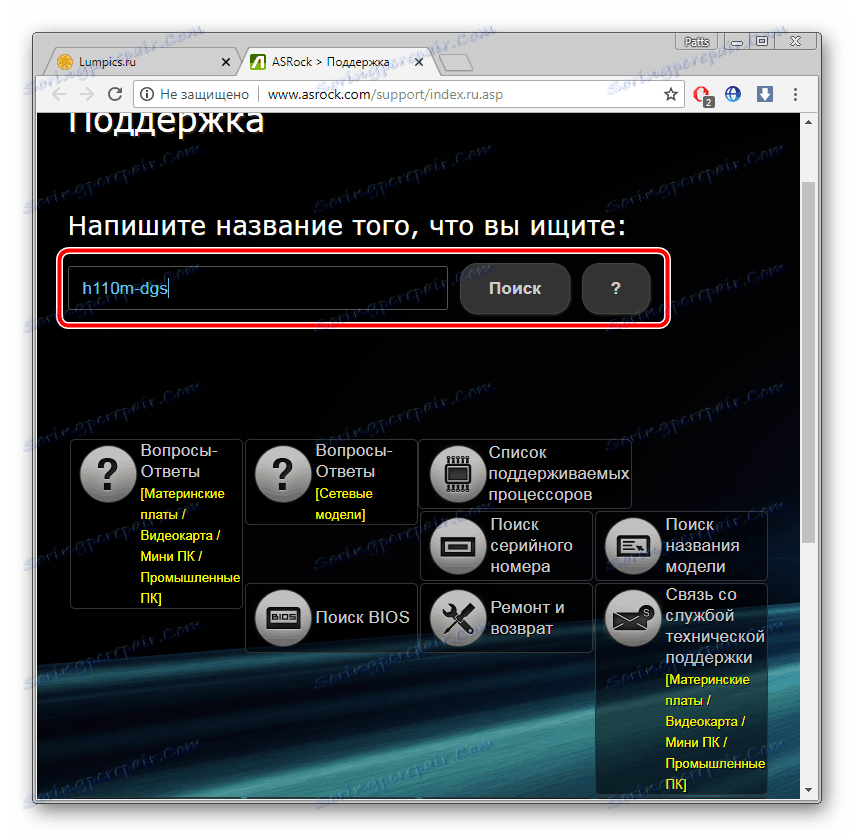
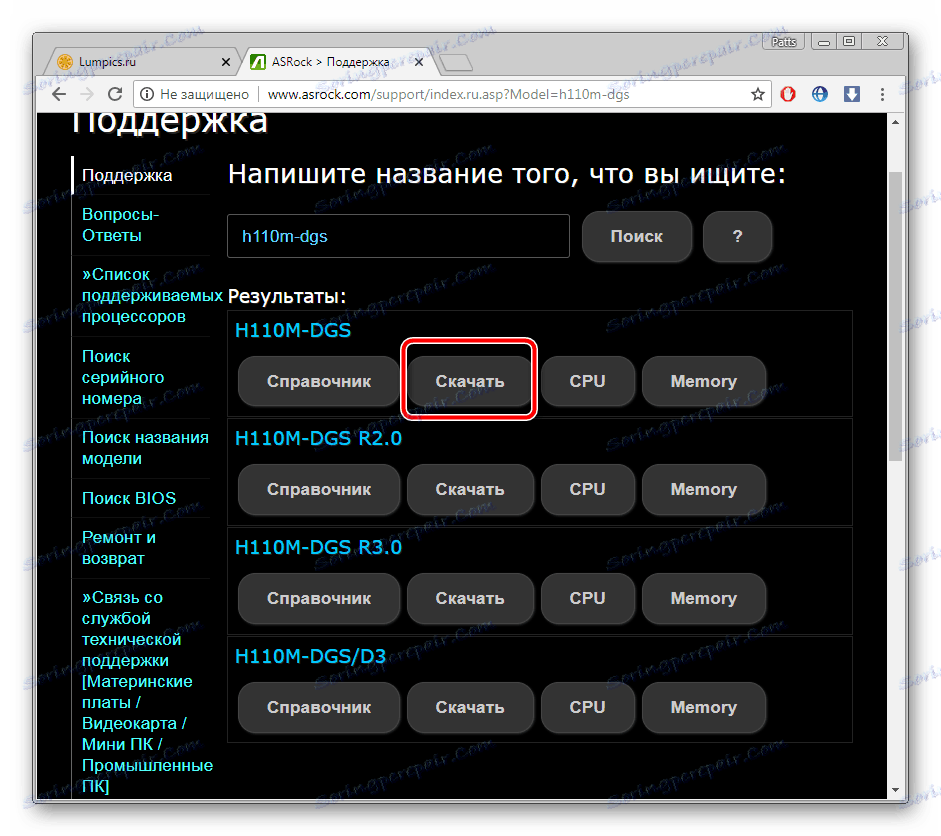

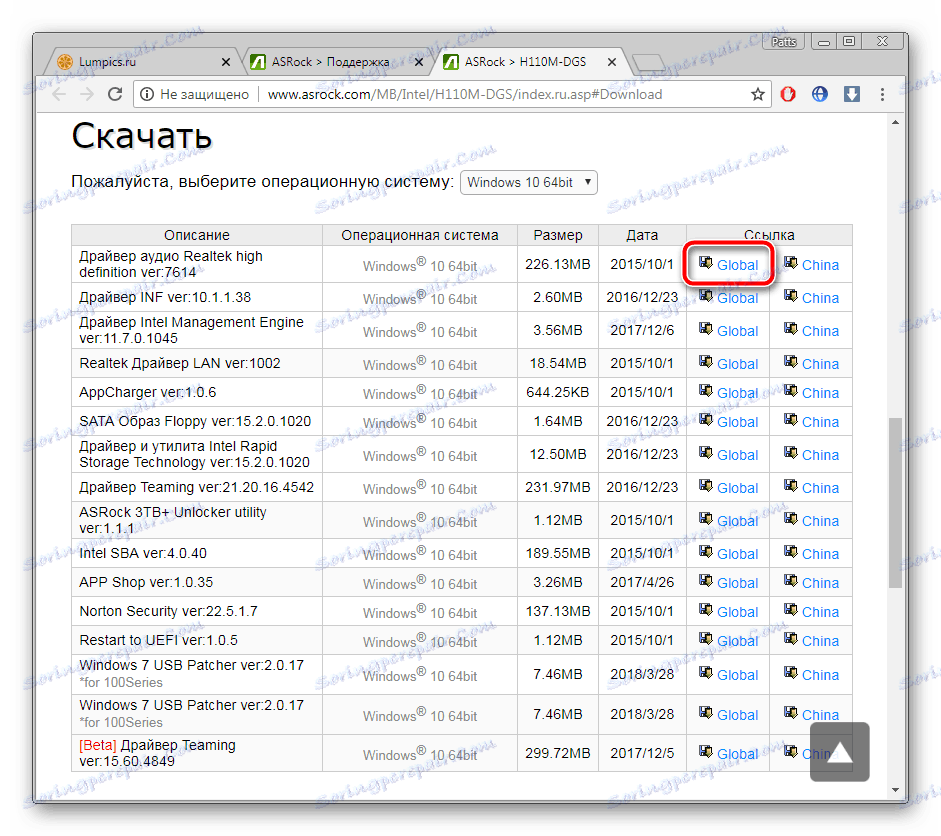
Prenos datoteke se bo začel, nato pa bo še vedno odprt, nato pa se bo začel postopek samodejne namestitve. Ko je končana, je priporočljivo znova zagnati računalnik, da bodo spremembe začele veljati.
2. način: pripomoček proizvajalca
Proizvajalci velikih komponent imajo pogosto svojo programsko opremo, ki skenira in nato namesti posodobitve. Z njim lahko takoj položite vse želene nove gonilnike. Potrebujete:
- Pojdite na uradno spletno mesto proizvajalca matične plošče in izberite tam "Software" ali "Utilities" . Na seznamu, ki se odpre, boste takoj našli to programsko opremo.
- Izberite najnovejšo različico in kliknite gumb »Prenos« .
- Namestitev bo izvedena samodejno, vse kar morate storiti je zagon programa in odprite razdelek »BIOS in gonilniki« .
- Počakajte, da se skeniranje zaključi, preverite datoteke, ki jih želite namestiti, in kliknite »Posodobi« ali »Namesti« .
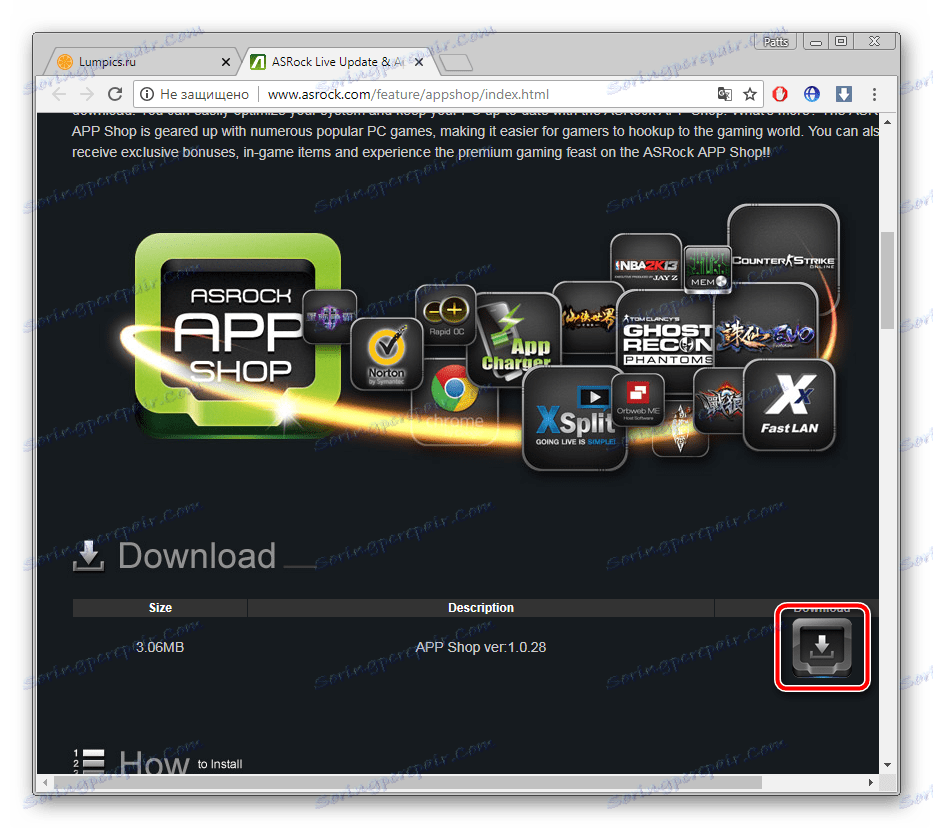
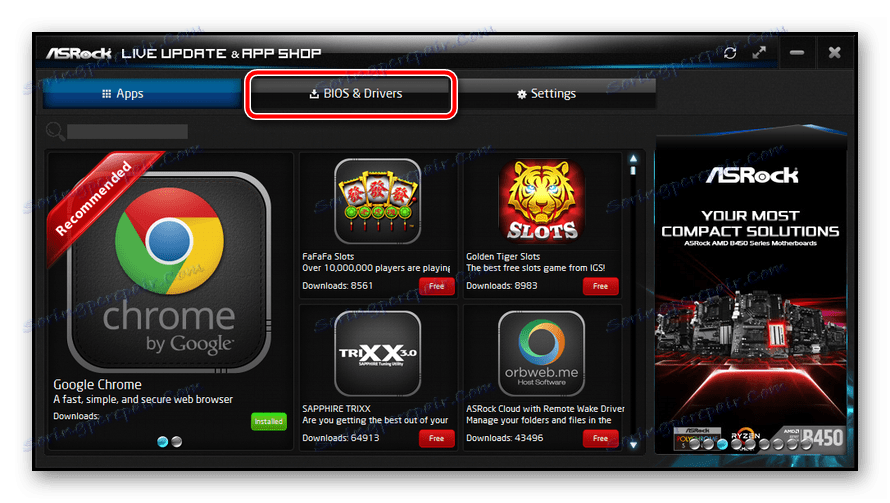
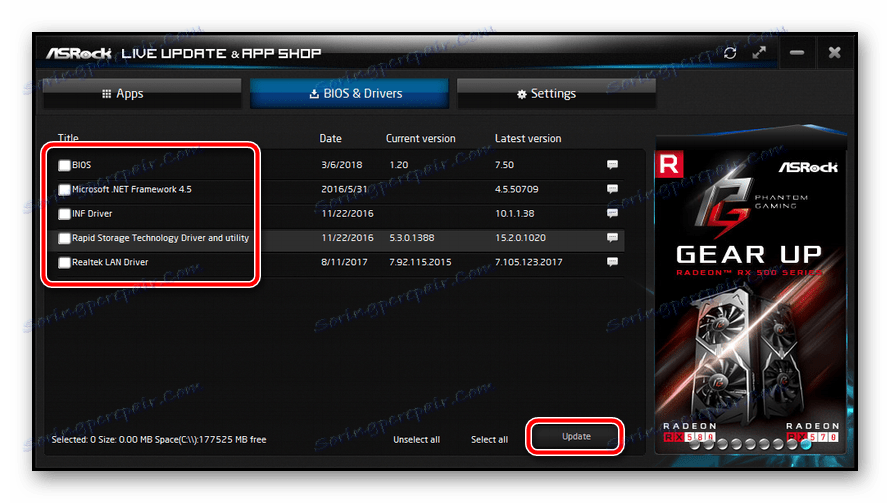
3. način: Programska oprema za namestitev gonilnikov
Druga možnost, ki vam omogoča takojšnjo namestitev vseh potrebnih gonilnikov, je uporaba posebne programske opreme. Deluje na načelu uradnih pripomočkov razvijalca, proizvaja le globalni pregled celotnega računalnika. Slaba stran je plačilo nekaterih predstavnikov in uvedba dodatne programske opreme. Namestitev gonilnikov za uporabo matične plošče Rešitev Driverpack storjeno takole:
- Zaženite preneseni program in takoj preklopite v strokovni način, tako da nepotrebne datoteke niso nameščene.
- Označite vse, kar želite postaviti, in jih odstranite iz nepotrebnih.
- Pomaknite se navzdol po oknu in kliknite na "Namesti vse" .
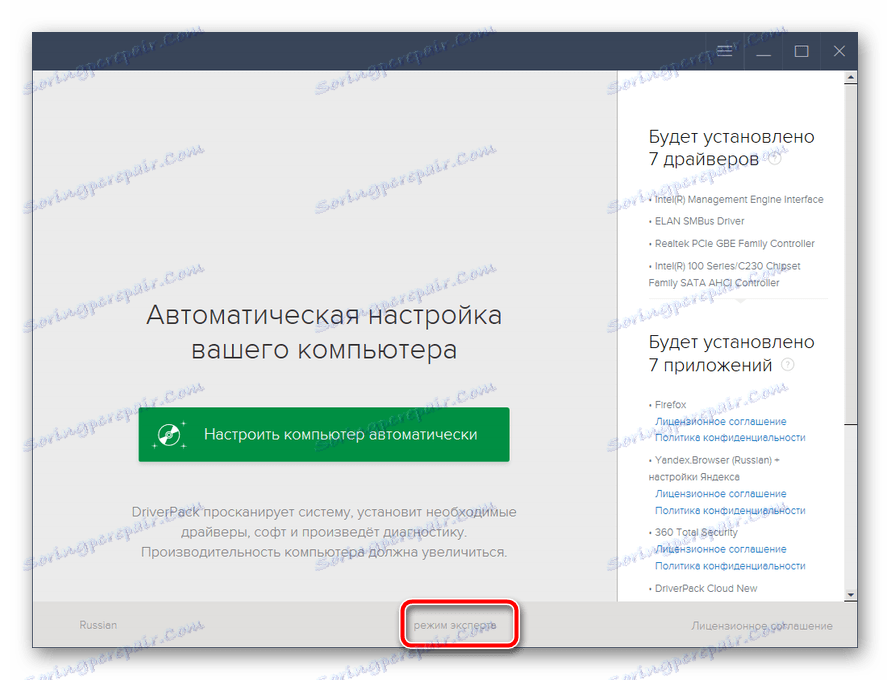

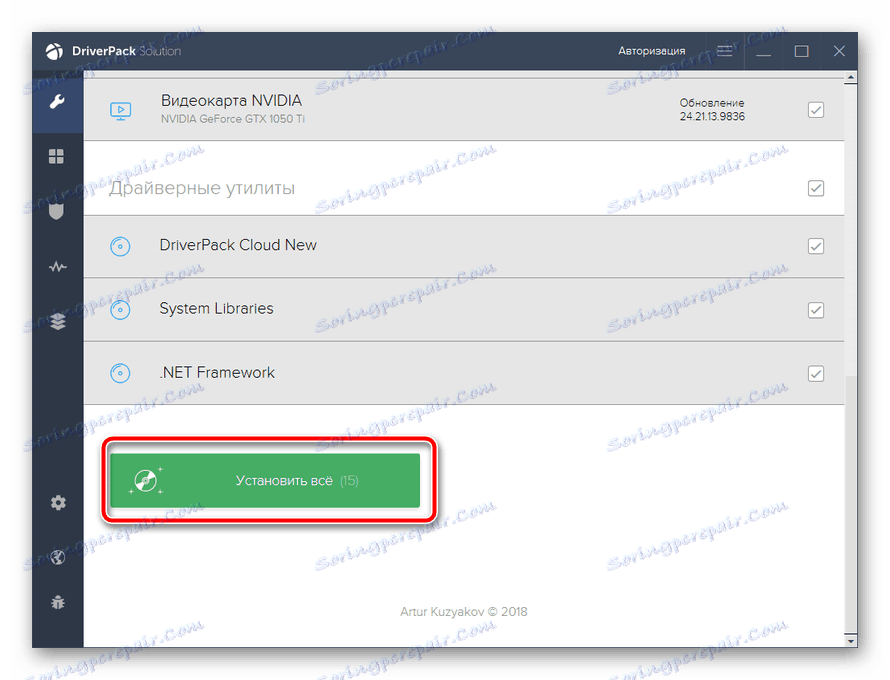
Poleg programa DriverPack je na internetu veliko podobnih programov. Vsak predstavnik deluje po istem principu in ga lahko tudi začetnik razume. Priporočamo, da preberete naš drugi članek na spodnji povezavi, kjer boste podrobneje spoznali najboljšo programsko opremo za namestitev gonilnikov.
Več podrobnosti: Najboljša programska oprema za namestitev gonilnikov
4. način: Namestitev z ID-jem strojne opreme
Vsakemu sestavnemu delu je dodeljena edinstvena številka. Kot je bilo že omenjeno, je matična plošča sestavljena iz več vgrajenih komponent, od katerih ima vsak svoj ID. To morate samo vedeti in uporabiti posebno storitev, da najdete najnovejše datoteke. To se naredi takole:
Pojdite na spletno mesto DevID
- Odprite »Start« in pojdite na »Nadzorna plošča« .
- Na seznamu, ki se pojavi, poiščite in kliknite »Upravitelj naprav« .
- Razširite kategorijo, izberite opremo z desnim miškinim klikom in odprite »Lastnosti« .
- Na kartici »Podrobnosti « v pojavnem meniju izberite »Oprema ID« in kopirajte eno od prikazanih vrednosti.
- V katerem koli spletnem brskalniku kliknite zgornjo povezavo in kopirajte vrednost v iskalno vrstico.
- Ostaje le, da izberete različico operacijskega sistema, poiščete ustrezno gonilnik in jo prenesite.
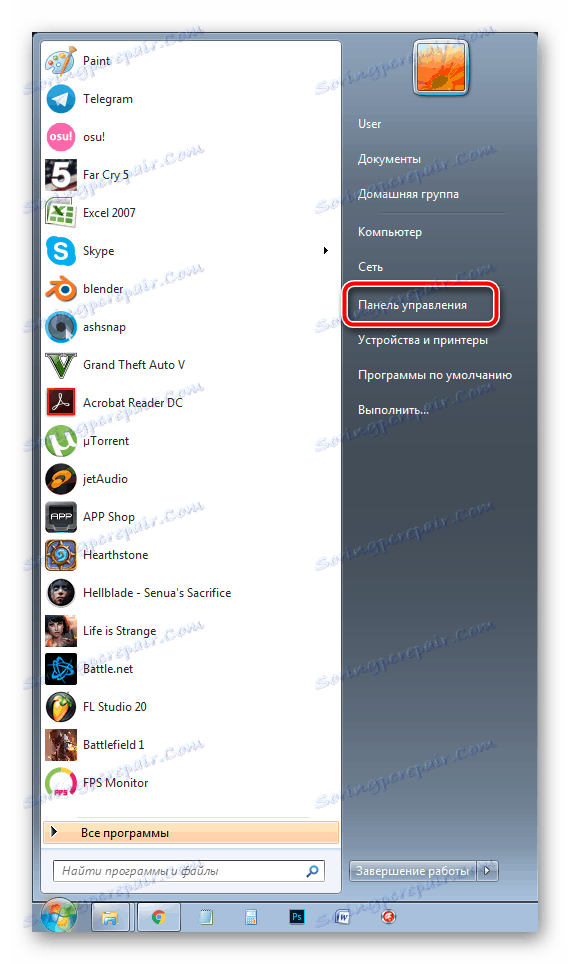
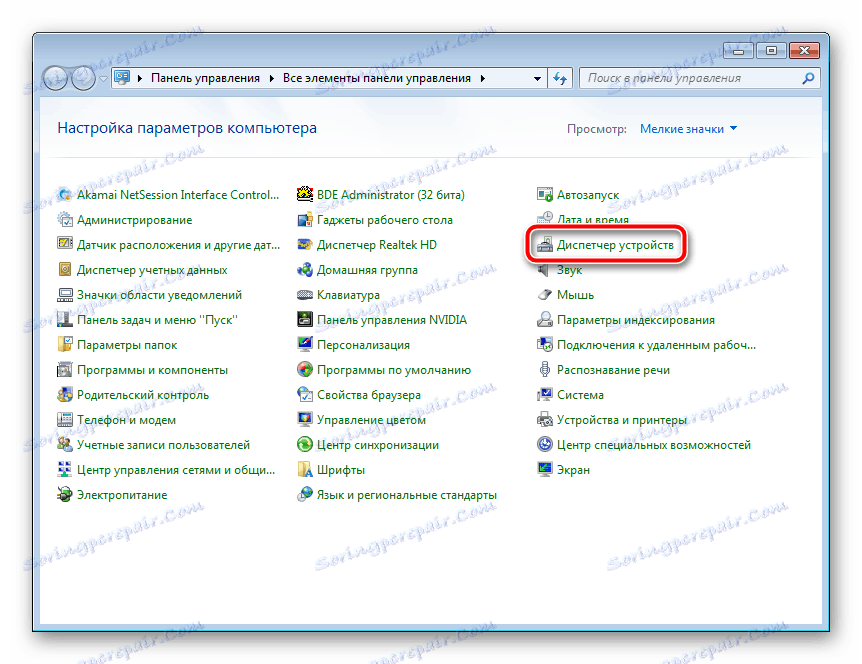
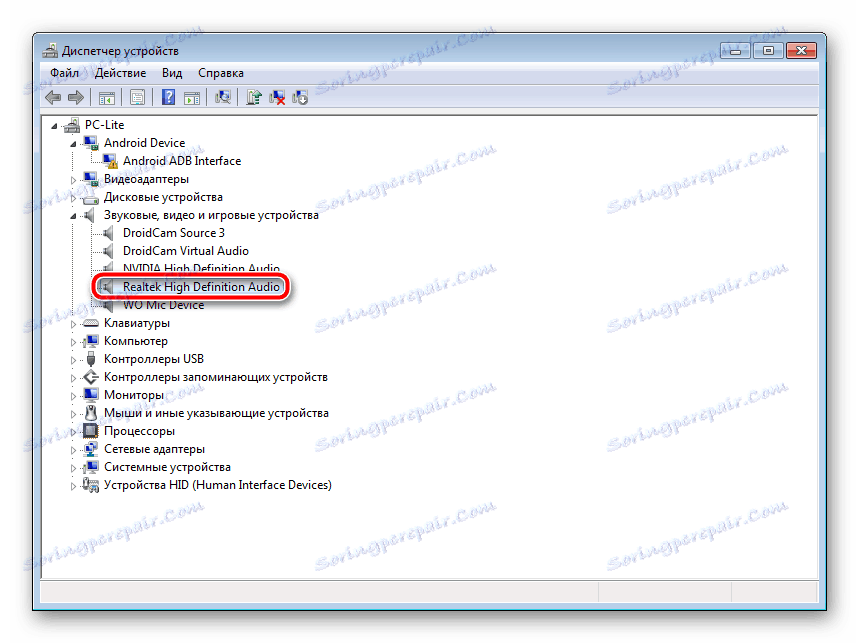
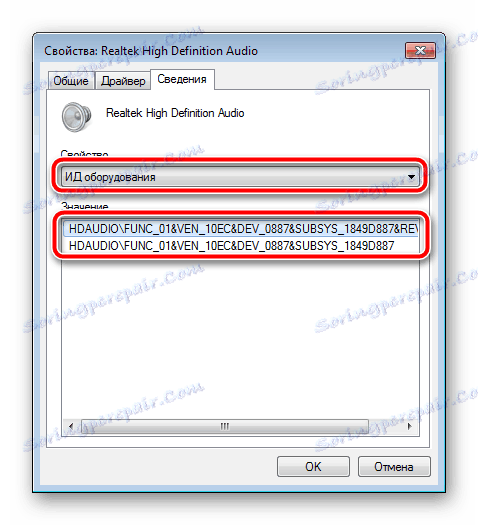
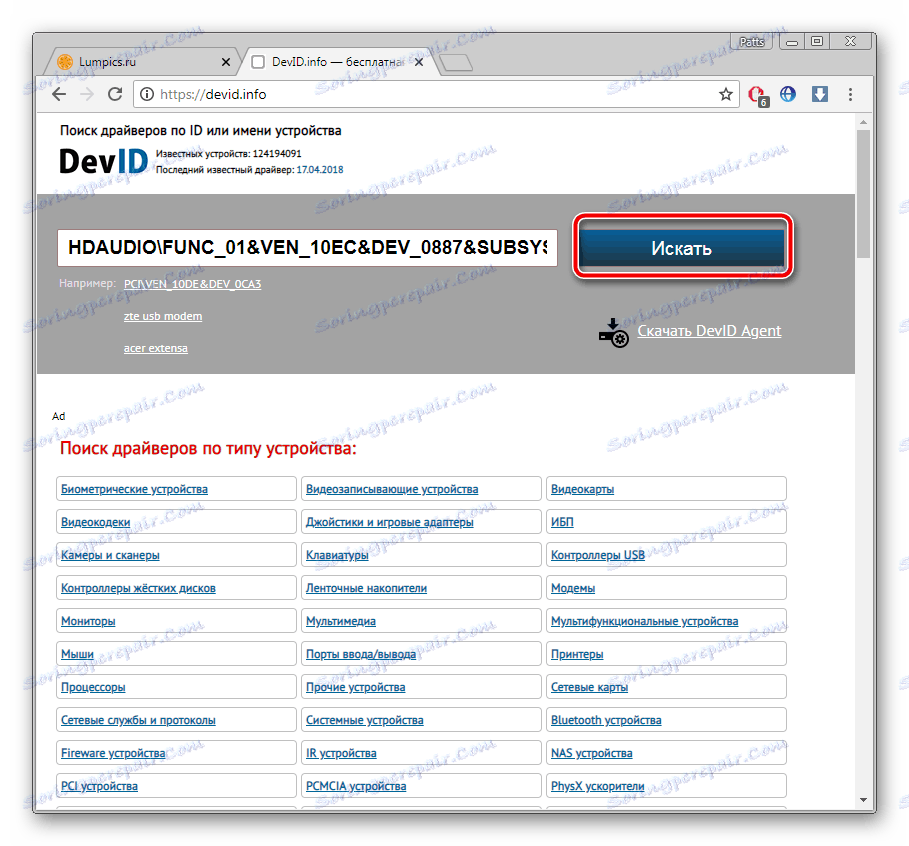
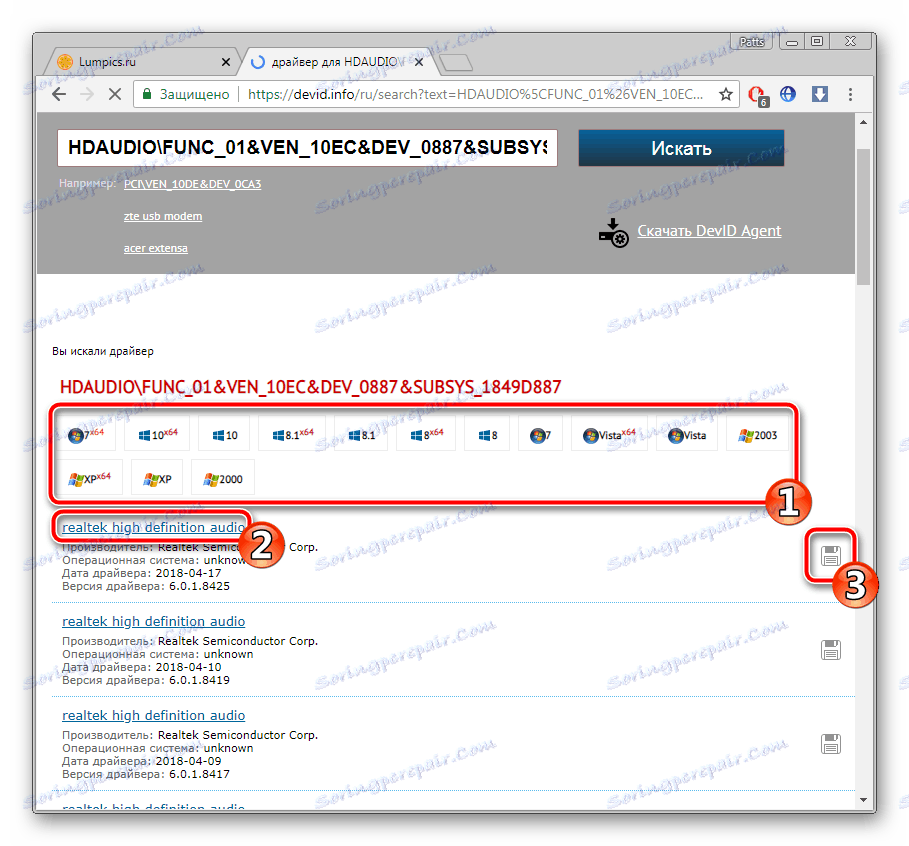
5. način: standardna orodja za Windows
Operacijski sistem Windows ima lastno orodje, ki vam omogoča iskanje in posodobitev gonilnikov za naprave prek interneta. Na žalost, niso vedno komponente matične plošče pravilno določena s strani operacijskega sistema, vendar v večini primerov ta način pomaga namestiti pravo programsko opremo.
- Kliknite na "Start" in odprite "Nadzorna plošča" .
- Poiščite okno »Device Manager«, ki se odpre.
- Razširite zahtevan del in z desno miškino tipko kliknite na potrebno opremo, nato pojdite na »Lastnosti« .
- Kliknite ustrezen gumb za zagon pripomočka za posodobitev gonilnika.
- Izberite možnost namestitve »Samodejno poiščite posodobljene gonilnike« in počakajte, da se postopek konča.
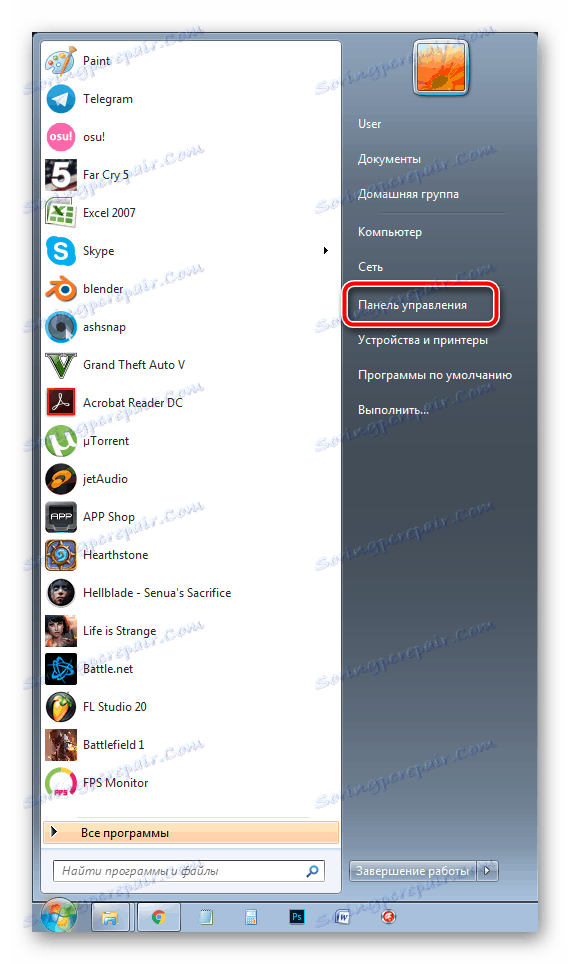
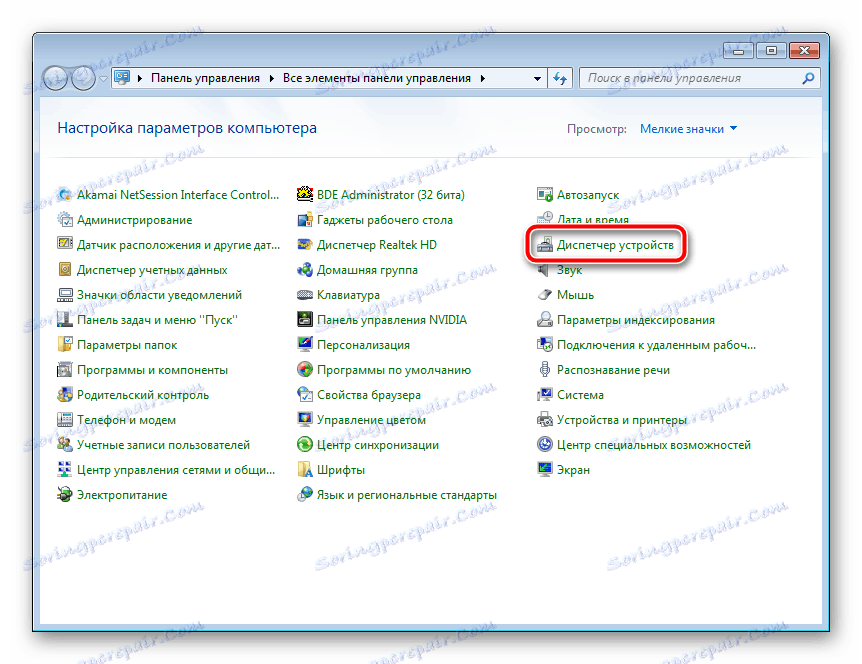
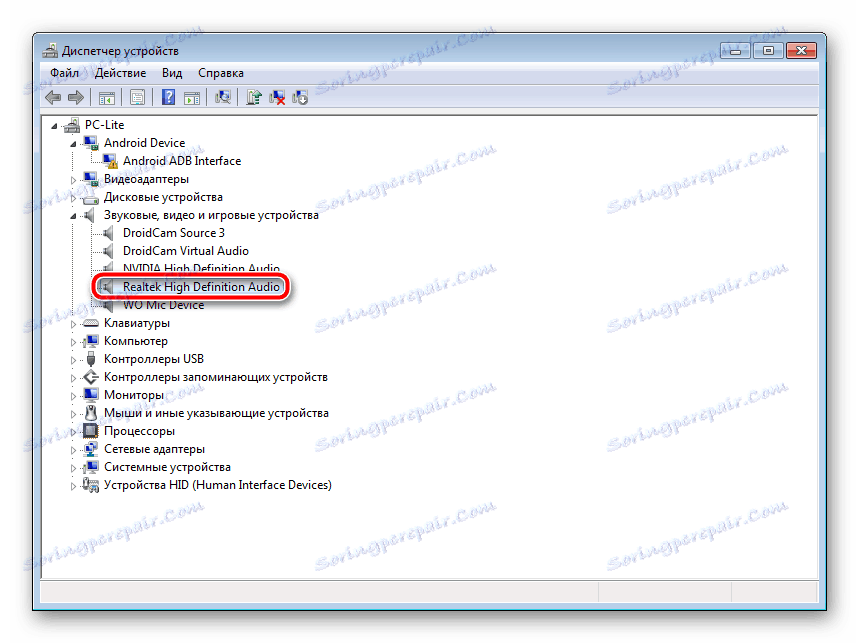

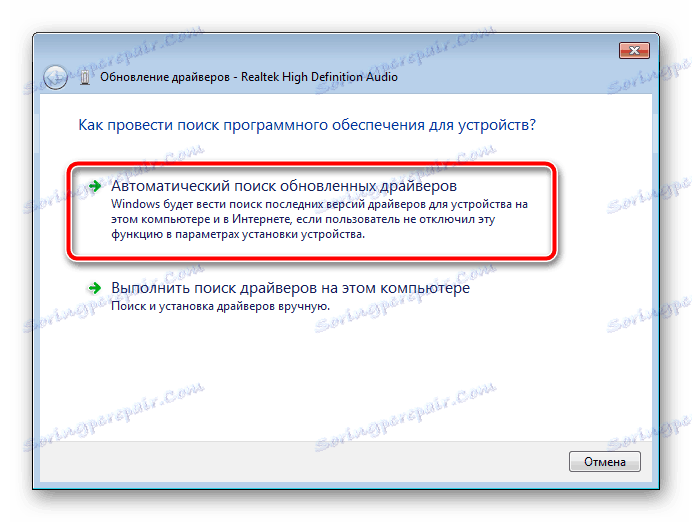
Če najdete nove datoteke, preprosto potrdite namestitev in jo bo sam izvajal.
Kot lahko vidite, je vsaka metoda zelo preprosta, vsa dejanja se izvajajo v samo nekaj minutah, po kateri bodo vse potrebne datoteke nameščene v računalniku. Ne glede na model in proizvajalec matične plošče bo algoritem ukrepov vedno približno enak, lahko le spremeni vmesnik mesta ali pripomočka.